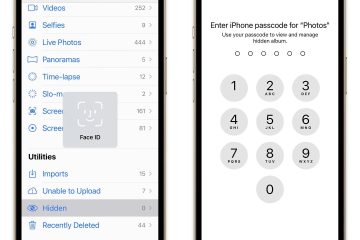Erfahren Sie, was zu tun ist, wenn Sie Live-Aktivitäten für eine iPhone-App nicht auf dem Sperrbildschirm und der dynamischen Insel abrufen können oder wenn sie nicht zuverlässig funktioniert.
Was sind Live-Aktivitäten in iOS?
Live-Aktivitäten sind intelligente Benachrichtigungen, die dauerhaft auf dem iPhone-Sperrbildschirm bleiben und in Echtzeit mit neuen Informationen aktualisiert werden. Es ist nützlich, um Sportergebnisse im Auge zu behalten, zu sehen, wie weit deine Fahrt mit Uber ist, den Status deiner Essenslieferung zu kennen, mit den aktuellen Fluginformationen auf dem Laufenden zu bleiben, den neuesten Wetterbericht zu sehen und vieles mehr.
Du kann auf Live-Aktivitäten auf dem Sperrbildschirm oder in der Benachrichtigungszentrale von jedem iPhone mit iOS 16 zugreifen. Sie können auch Live-Aktivitäten in der dynamischen Insel neuerer iPhone-Modelle wie dem iPhone 14 Pro sehen.
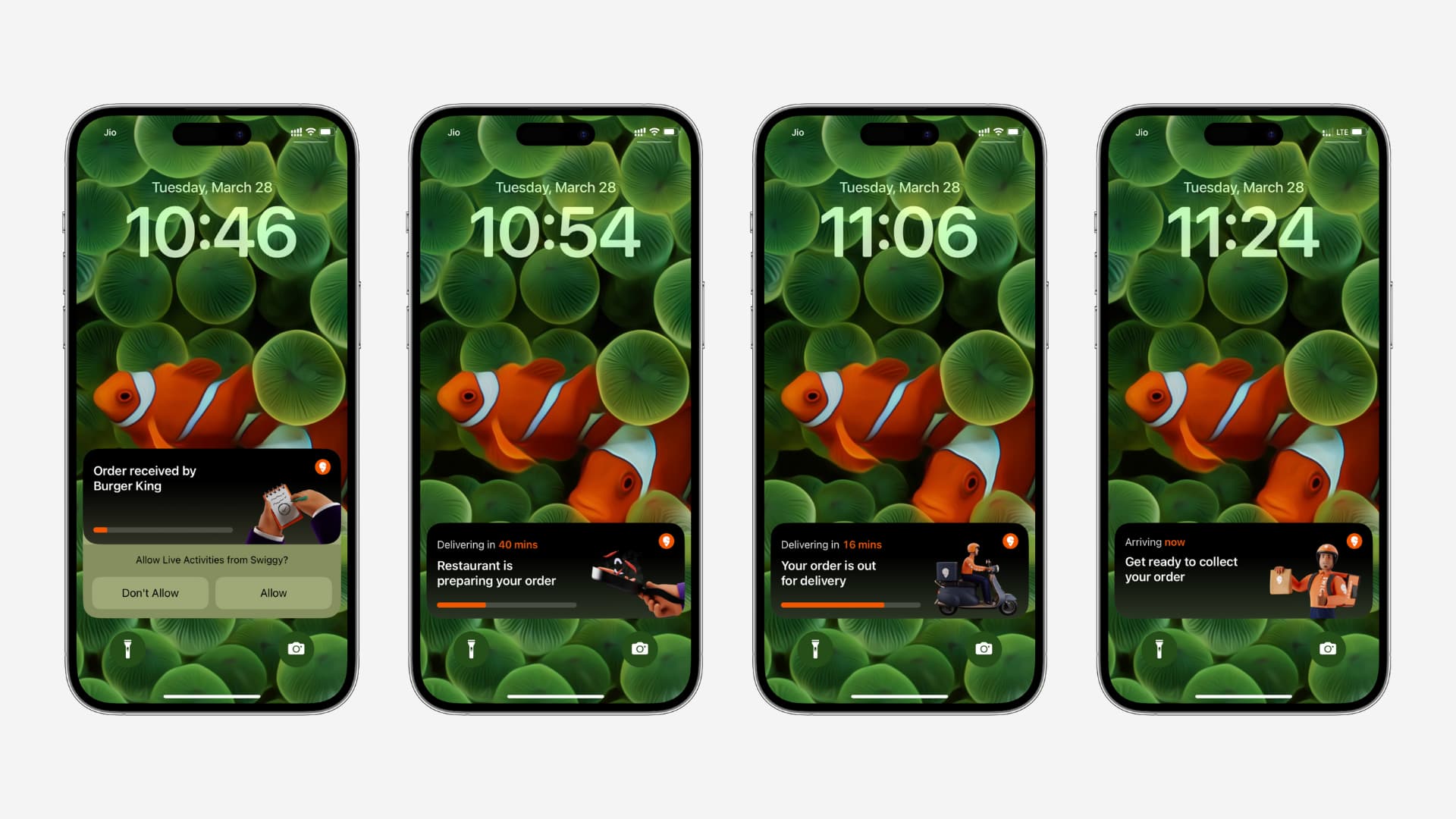
Hinweise:
Live-Aktivitäten auf dem iPhone reparieren: ausblenden
Nicht alle Apps unterstützen Live-Aktivitäten
1) Sie müssen wissen, dass nicht alle iOS-Apps unterstützen Live-Aktivitäten und müssen dies auch nicht. Verwandt: Eine Liste von iPhone-Apps, die Live-Aktivitäten und Dynamic Island unterstützen
2) Zweitens einige Apps wie CARROT Weather erlaubt möglicherweise nur Live-Aktivitäten, wenn Sie auf die Premium-Version upgraden.
3) Und am wichtigsten, Live-Aktivitäten unterscheiden sich von normalen Benachrichtigungen, da sie nur angezeigt werden, wenn Sie in dieser App etwas Bestimmtes tun, das Ihnen von der Anzeige von Live-Daten zugute kommen kann. Meine Essensliefer-App Swiggy oder die Taxi-App Uber beispielsweise spammen mich den ganzen Tag mit Standard-App-Benachrichtigungen zu, die Angebote und Rabatte enthalten. Live-Aktivitäten werden jedoch nur angezeigt, wenn ich Essen über die Swiggy-App bestelle oder eine Fahrt in Uber bestelle. Ebenso zeigt Ihnen eine Sport-App möglicherweise keine Live-Aktivitäten, es sei denn, es findet ein Live-Spiel statt.
1. Dies sind Live-Aktivitäten für eine App namens Swiggy. 2. Regelmäßige App-Benachrichtigungen von derselben App.
Wenn Sie die obigen Fakten geklärt haben, wenn Sie von Ihrem Freund gehört haben oder auf einen Social-Media-Beitrag gestoßen sind, der besagt, dass eine App Live-Aktivitäten unterstützt, aber es auf Ihrem iPhone nicht funktioniert, folgen Sie dann den Anweisungen, um herauszufinden, wie Sie das Problem beheben können.
Aktualisieren Sie Ihr iPhone auf iOS 16.1 oder höher
Sie müssen Ihr iPhone auf iOS 16.1 aktualisieren oder neuer, damit Live-Aktivitäten funktionieren. Wenn Sie also iOS 15 oder die ersten Builds von iOS 16 verwenden, gehen Sie zur Einstellungs-App > Allgemein > Software-Update und Installieren Sie die neueste Version von iOS.
Aktualisieren Sie die App
Live-Aktivitäten funktionieren nur, wenn der App-Entwickler dies von seiner Seite aus unterstützt. Und selbst nachdem sie es getan haben, erhalten Sie diese Funktion erst, nachdem Sie die App aktualisiert haben. Gehen Sie also zum App Store, tippen Sie auf Ihr Profilbild und aktualisieren Sie alle Ihre Apps.
Live-Aktivitäten von dieser App zulassen
Wenn eine App zum ersten Mal versucht, Ihnen Live-Aktivitäten anzuzeigen, werden Sie um Erlaubnis gebeten, dies weiterhin tun zu dürfen. Achten Sie einfach auf das Live-Aktivitäten-Banner und tippen Sie auf Zulassen oder Immer zulassen.
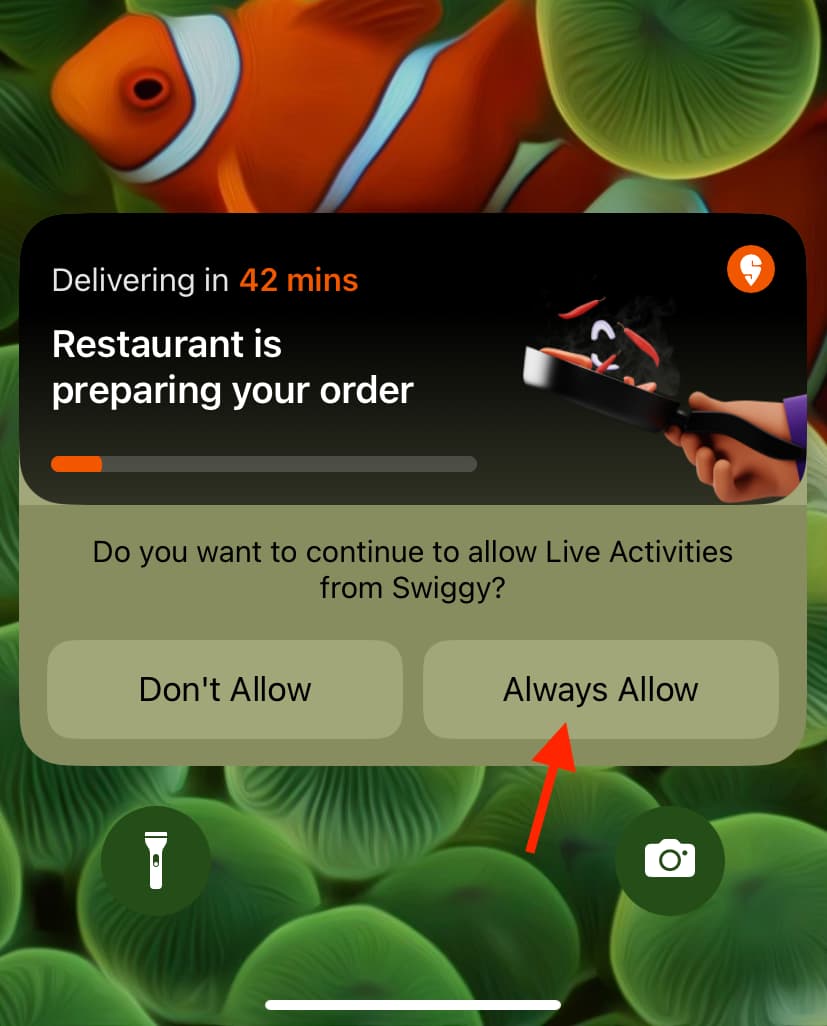
Stellen Sie sicher, dass Live-Aktivitäten für die App in aktiviert sind Einstellungen
Wenn Sie im obigen Schritt”Nicht zulassen”ausgewählt haben oder sich nicht sicher sind, befolgen Sie diese Schritte, um einer App das Anzeigen von Live-Aktivitäten zu erlauben:
Öffnen Sie die iPhone-Einstellungen App. Scrollen Sie ganz nach unten und tippen Sie auf die App. Tippen Sie auf Live-Aktivitäten und Live-Aktivitäten zulassen. 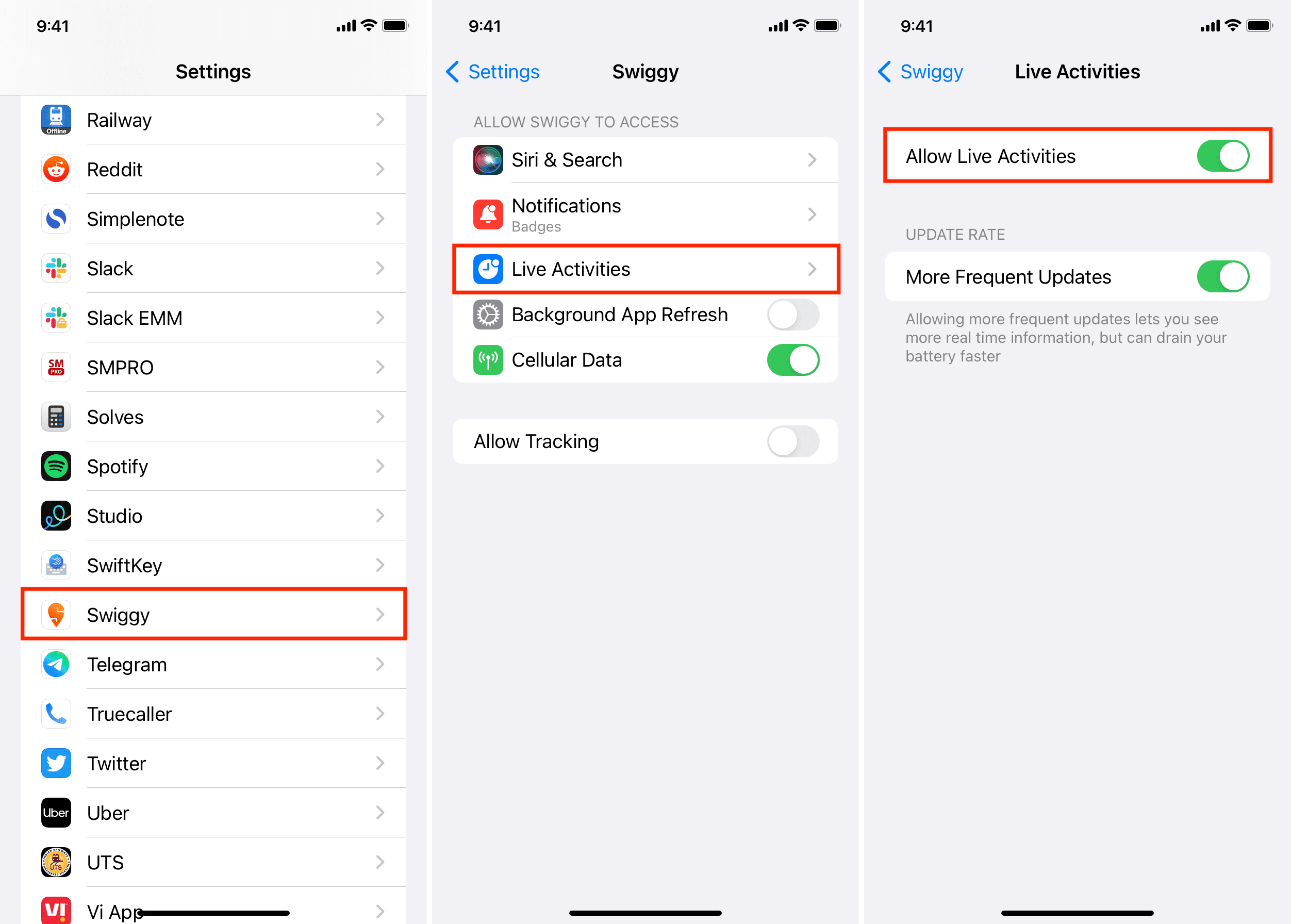
Hinweis: Wenn Sie in Schritt 3 keine Live-Aktivitäten sehen, bedeutet dies, dass die App sie nicht unterstützt. Aktualisieren Sie die App und Ihr iPhone, um das Problem zu beheben.
Schalten Sie Benachrichtigungen von dieser App ein
Auch wenn Live-Aktivitäten einen separaten Umschalter von Standardbenachrichtigungen haben, würde ich vorschlagen, dass Sie Benachrichtigungen von dieser App zulassen App, um sicherzustellen, dass Live-Aktivitäten zuverlässig funktionieren:
Öffnen Sie die App Einstellungen auf Ihrem iPhone und tippen Sie auf Benachrichtigungen. Tippen Sie in der Liste auf den App-Namen. Schließlich Benachrichtigungen zulassen. 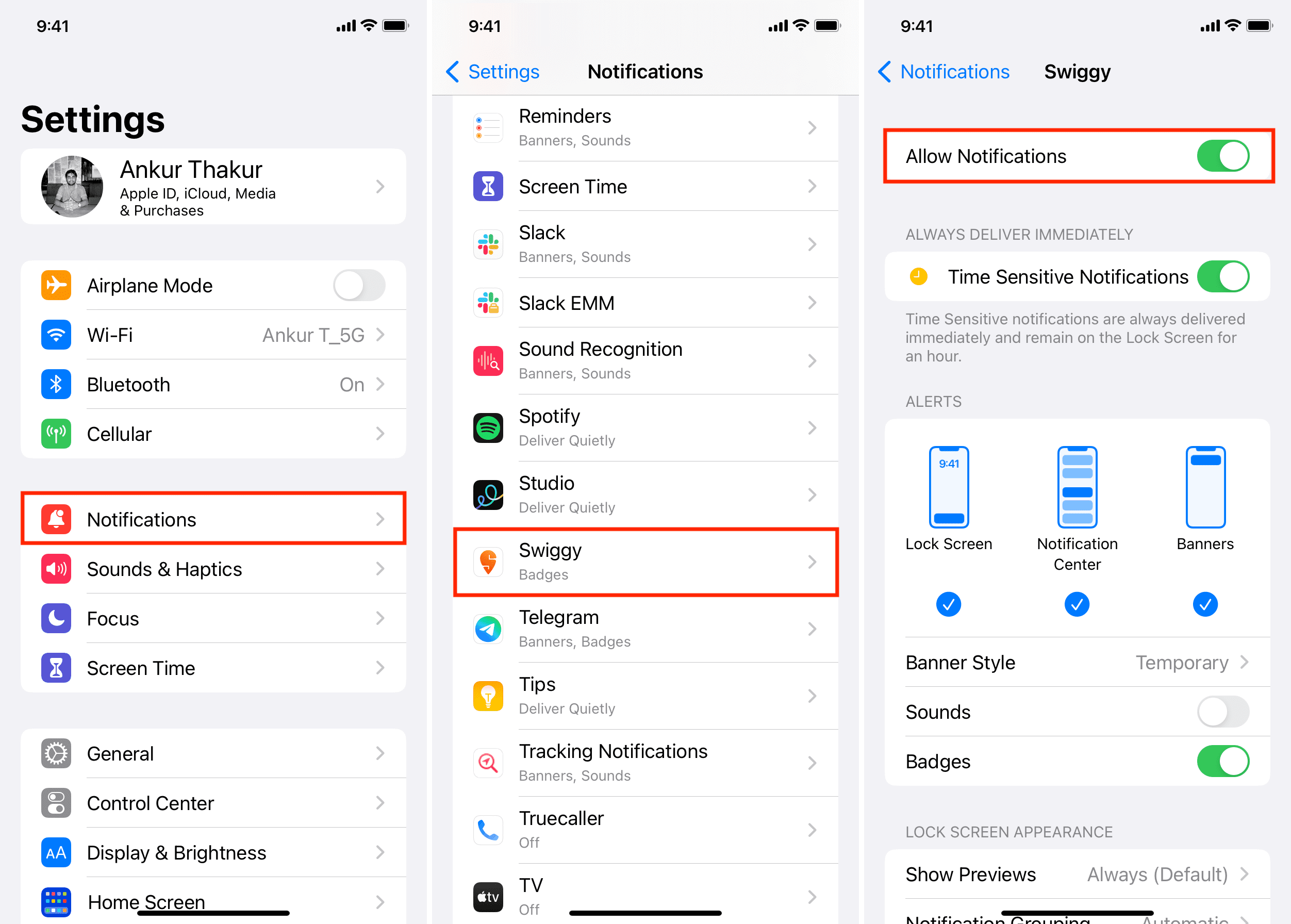
Energiesparmodus ausschalten
Live-Aktivitäten werden häufig aktualisiert und benötigen daher mehr Akku. Wenn sich Ihr iPhone im Energiesparmodus befindet, verhindert iOS möglicherweise, dass Live-Aktivitäten häufig aktualisiert oder überhaupt Live-Daten angezeigt werden. Deaktivieren Sie daher den Energiesparmodus, um sicherzustellen, dass diese neue Funktion ordnungsgemäß funktioniert.
App-Aktualisierung im Hintergrund aktivieren
App-Aktualisierung im Hintergrund ruft neue Inhalte für eine App ab, sogar im Hintergrund. Wenn Live-Aktivitäten nicht funktionieren oder keine aktuellen Informationen anzeigen, gehen Sie zu Einstellungen > Allgemein > App-Hintergrundaktualisierung > Background App Refresh und schalten Sie es für WLAN & mobile Daten ein.
Stellen Sie sicher, dass Sie eine zuverlässige Internetverbindung haben
Live Aktivitäten können nur aktualisiert werden, wenn Ihr iPhone mit dem Internet verbunden ist. Wenn es hängen bleibt oder überhaupt nicht angezeigt wird, vergewissern Sie sich, dass die WLAN-oder Mobilfunkdaten auf Ihrem Telefon ordnungsgemäß funktionieren.
Starten Sie Ihr iPhone neu
Falls die oben genannten Lösungen fehlgeschlagen sind Um Ihr Problem zu beheben, schalten Sie Ihr iPhone aus und wieder ein. Sobald Sie fertig sind, sollten Sie sehen, dass Live-Aktivitäten auf Ihrem Gerät funktionieren.
Live-Aktivitäten zulassen, wenn das iPhone gesperrt ist
Um Ihre Benachrichtigungen auf dem Sperrbildschirm zu sichern, haben Sie möglicherweise die Anzeige von Live-Aktivitäten blockiert auf Ihrem gesperrten iPhone. Wenn das der Fall ist, gehen Sie wie folgt vor:
Öffnen Sie die iPhone-Einstellungen und tippen Sie auf Face ID & Code. Aktivieren Sie Live-Aktivitäten unter der Überschrift”Zugriff erlauben, wenn gesperrt”. 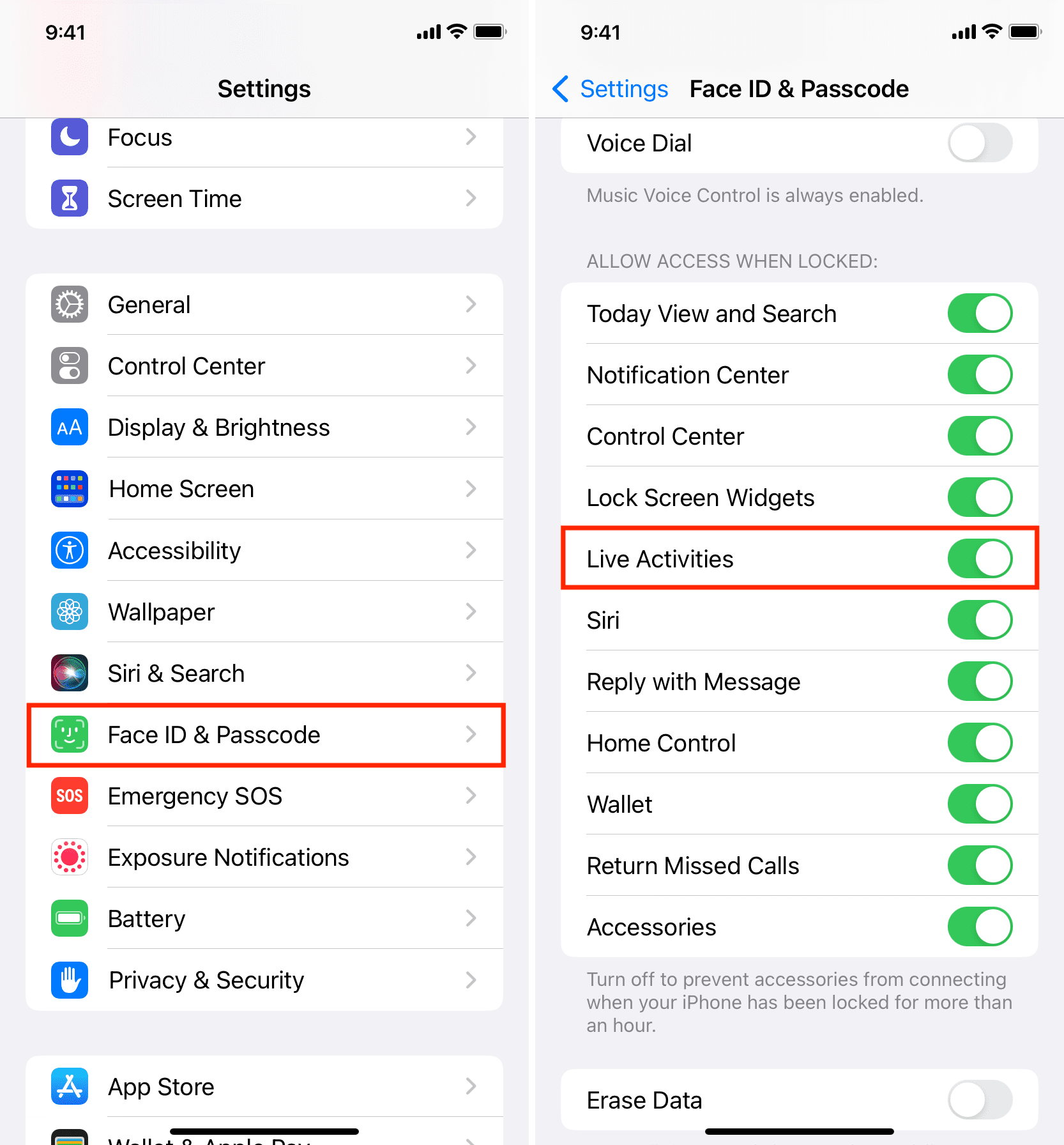
Gib der App alle erforderlichen Berechtigungen, damit sie ordnungsgemäß ausgeführt werden kann
Angenommen, du möchtest Live-Aktivitäten von Uber oder einer Wetter-App abrufen, aber die App hat keinen Zugriff auf deinen Standort. In diesem Fall funktioniert es möglicherweise nicht. Öffnen Sie also die Einstellungs-App, tippen Sie auf den App-Namen und erteilen Sie ihr die erforderlichen Berechtigungen.
Ziehen Sie das Schließen der App nicht erzwungen
Manchmal können Live-Aktivitäten verschwinden oder nicht aktualisiert werden, wenn Sie das Schließen der betreffenden App erzwingen. Vermeiden Sie das also. Außerdem sollten Sie das Beenden von Apps sowieso nie erzwingen.
Häufigere Live-Aktivitäten-Updates erhalten
Sie können eine bestimmte iPhone-App so einstellen, dass sie Ihnen Live-Aktivitäten häufiger anzeigt, sodass Sie mehr sehen können Echtzeit-Informationen. Der einzige Nachteil ist, dass es sich negativ auf Ihre Batterie auswirkt. Aber wenn es wichtig ist, mit den neuesten Sportergebnissen auf dem Laufenden zu bleiben, können Sie es aktivieren.
Öffnen Sie die App regelmäßig im Vollbildmodus
Ich habe auch festgestellt, dass Live-Aktivitäten möglicherweise hängen bleiben und nicht aktualisieren, bis Sie die App für einige Sekunden öffnen. Tippen Sie einfach auf das Live-Aktivitäten-Banner, und Sie werden zu dieser App weitergeleitet sowie aktualisiert und die neuesten Informationen angezeigt.
Löschen Sie die App und installieren Sie sie neu
Zu guter Letzt, wenn Sie noch können Live-Aktivitäten einer App nicht sehen, löschen Sie sie und laden Sie sie erneut aus dem App Store herunter. Selbst wenn es sich um eine kostenpflichtige App handelt, müssen Sie sie nicht erneut kaufen.
Sobald die App installiert ist, öffnen Sie sie und gewähren Sie die erforderlichen Berechtigungen für Benachrichtigungen, Standorte und Live-Aktivitäten.
Suchen Sie nach einer Alternative
Endlich, wenn eine App trotz allem immer noch keine Live-Aktivitäten anzeigt, haben Sie diese zwei Möglichkeiten:
Wenn Sie wirklich möchten dieser App wenden Sie sich an den Entwickler und fragen Sie, ob er Live-Aktivitäten unterstützt. Wenn die App dies tut, fragen Sie sie, was Sie tun sollten, um sie zu sehen. Suchen Sie nach einer alternativen App, die im Wesentlichen die gleichen Kernfunktionen bietet.
Weitere Informationen: Erstellen und verwenden Sie benutzerdefinierte Live-Aktivitäten auf iOS 16 mit der ActivityBuilder-App